ユーザーズガイド HP OFFICEJET J6410 Ã
Lastmanualsはユーザー主導型のハードウエア及びソフトウエアのマニュアル(ユーザーガイド・マニュアル・クイックスタート・技術情報など)を共有・保存・検索サービスを提供します。 製品を購入する前に必ずユーザーガイドを読みましょう!!!
もしこの書類があなたがお探しの取扱説明書・マニュアル・機能説明・回路図の場合は、今すぐダウンロード。Lastmanualsでは手軽に早くHP OFFICEJET J6410のユーザマニュアルを入手できます。 HP OFFICEJET J6410のユーザーガイドがあなたのお役に立てばと思っています。
HP OFFICEJET J6410のユーザーガイドをLastmanualsがお手伝いします。

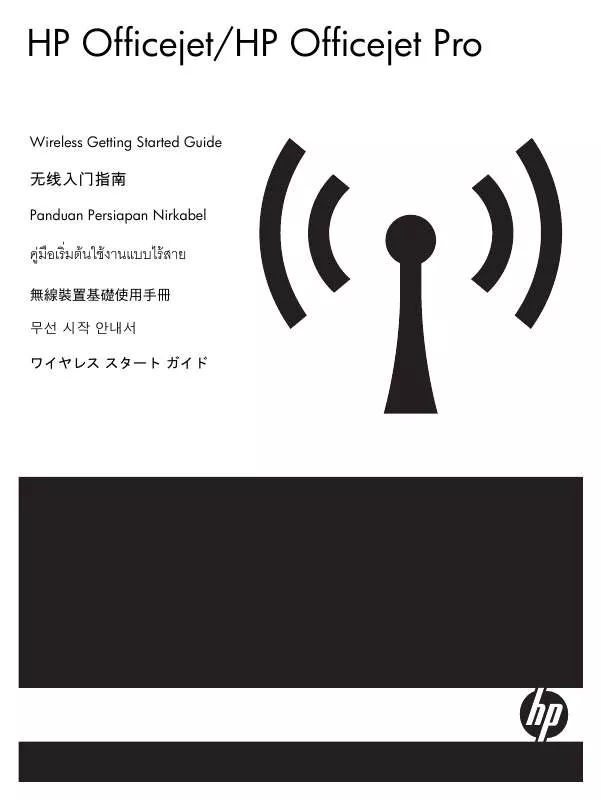
この製品に関連したマニュアルもダウンロードできます。
 HP OFFICEJET J6410 (7472 ko)
HP OFFICEJET J6410 (7472 ko)
 HP OFFICEJET J6410 FAX (2206 ko)
HP OFFICEJET J6410 FAX (2206 ko)
マニュアル抽象的: マニュアル HP OFFICEJET J6410Ã
詳しい操作方法はユーザーガイドに記載されています。
[. . . ] 製品に表示されているすべての警 告と手順に従ってください。 4. 本体のクリーニングを行う際はコ ンセントから外してから行ってく ださい。 5. 水の近くに本製品を設置したり、 あるいは濡れた手で本製品を使用 したりしないでください。 6. 本製品は安定した表面にしっかり と設置してください。 7. [. . . ] [印刷品質] 領域で、プロジェクトに適した品質設定を選択します。
コピー品質を変更するには
1. 用紙が給紙トレイにセットされていることを確認します。 2. ガラス板の右下隅に合わせて原稿の印刷面を下にして、またはドキュメ ント フィーダ トレイに原稿の印刷面を上にして置きます。 ドキュメント フィーダ トレイを使用する場合は、文書の先頭が最初に なるようにページを置きます。
印刷品質のトラブルシューティング
151
第 12 章
3. コピー 領域で、適切な品質設定が点灯するまで 品質 を繰り返し押しま す。 4. コピー スタート - モノクロ または コピー スタート - カラー を押しま す。 原因: 用紙の種類が HP All-in-One に適していません。 解決方法: HP プレミアム用紙 または HP All-in-One に適したその他の用 紙の種類を使用してください。 用紙の選択の詳細については、サポートする用紙の仕様についてを参照し てください。 原因: 用紙の裏面に印刷している可能性があります。 解決方法: 用紙は印刷面を下にしてセットしてください。たとえば、光沢 フォト用紙をセットする場合には、光沢面を下にして用紙をセットします。 原因: HP 製以外のインクを使用しています。 解決方法: HP では、純正 HP プリント カートリッジの使用を推奨してい ます。純正 HP プリント カートリッジは、HP プリンタで最高の性能が得 られるように設計され、何度もテストされています。 注記 HP では、他社製インクの品質または信頼性を保証することはで きません。他社製インクの使用に起因するプリンタ障害や損傷の結果と して必要となるプリンタの修理は、保証の対象外となります。 原因: プリント カートリッジのクリーニングが必要です。 解決方法: セルフテスト レポートを印刷し、プリント カートリッジに問 題がないか確認してください。セルフテスト レポートで問題が確認された 場合、プリント カートリッジのクリーニングを行ってください。問題が解 消されない場合は、プリント カートリッジの交換が必要です。 プリント カートリッジの詳細については、プリント カートリッジのトラブ ルシューティングを参照してください。
横方向の縞模様または筋が現れる
原因: 用紙が正しく給紙されていないか、または給紙トレイに正しくセッ トされていません。
152
トラブルシューティング
解決方法: 用紙が正しくセットされていることを確認してください。
フルサイズの用紙をセットするには
1. 排紙トレイを取り外します。
2. 横方向用紙ガイドを一番外側の位置までスライドさせます。
3. 平らな面で用紙の端を揃え、次の点を確認します。 • 用紙に破れ、ほこり、しわ、端の折れや波打ちがないこと • セットするすべての用紙が同じサイズ、同じ種類であること
印刷品質のトラブルシューティング
153
第 12 章
4. 印刷面を下にして、用紙の短辺を給紙トレイに挿入します。用紙の束の 先端が止まるまで奥に差し込んでください。
注意 給紙トレイに用紙をセットするときは、HP All-in-One が停止 し、静かになっていることを確認してください。HP All-in-One がプ リント カートリッジをクリーニングしていたり、その他のタスクを 実行していると、用紙が途中で止まり、正しく装着されない場合が あります。用紙を手動で押し込むと、HP All-in-One から空白のペー ジが排紙されます。 ヒント レター ヘッドを使用する場合は、ページの上側から先に入 れ、印刷面を下にしてください。フルサイズ用紙およびレターヘッ ドのセット方法については、給紙トレイの底面にある図を参照して ください。 5. 横方向用紙ガイドを、用紙の端に当たって止まるまでスライドさせま す。 給紙トレイに用紙を入れすぎないようにしてください。用紙の束がきち んと給紙トレイの中に収まり、横方向用紙ガイドの上端より低いことを 確認してください。
154
トラブルシューティング
6. 排紙トレイを元に戻します。
7. 5 を押し、次に 6 を押します。 これで、[ファクスの詳細設定] と [エラー補正モード] が続けて選択され ます。 を押して [オン] または [オフ] を選択します。 3. OK を押します。
色が薄いまたはくすんでいる
原因: プリント カートリッジのクリーニングが必要です。またはインク切 れの可能性があります。 解決方法: プリント カートリッジのインク残量レベルをチェックします。 プリント カートリッジのインク残量が少ない、またはインクがまったくな い場合、プリント カートリッジの交換が必要になることがあります。 プリント カートリッジのインク残量が十分であるのに問題が解消されない 場合は、セルフテスト レポートを印刷し、プリント カートリッジに問題が あるかどうかを判断します。セルフテスト レポートで問題が確認された場 合、プリント カートリッジのクリーニングを行ってください。問題が解消 されない場合は、プリント カートリッジの交換が必要です。 プリント カートリッジの詳細については、プリント カートリッジのトラブ ルシューティングを参照してください。 原因: HP All-in-One の印刷またはコピーの品質設定が低すぎます。
158 トラブルシューティング
解決方法: 品質設定を確認してください。 設定品質を高くして、印刷また はコピーに使用するインクの量を増やします。
印刷速度と品質を変更するには
1. 用紙が給紙トレイにセットされていることを確認します。 2. お使いのソフトウェア アプリケーションの [ファイル] メニューで [印 刷] をクリックします。 3. HP All-in-One が使用するプリンタとして選択されていることを確認し ます。 4. [プロパティ] ダイアログ ボックスを開くボタンをクリックします。 ソフトウェアによって、このボタンは [プロパティ]、[オプション]、[プ リンタ設定]、[プリンタ]、 [プリファレンス] などの名前になっていま す。 5. [用紙/品質] タブをクリックします。 6. [用紙の種類] 一覧で、給紙トレイにセットした用紙の種類をクリックし ます。 7. [印刷品質] 領域で、プロジェクトに適した品質設定を選択します。
コピー品質を変更するには
1. 用紙が給紙トレイにセットされていることを確認します。 2. ガラス板の右下隅に合わせて原稿の印刷面を下にして、またはドキュメ ント フィーダ トレイに原稿の印刷面を上にして置きます。 ドキュメント フィーダ トレイを使用する場合は、文書の先頭が最初に なるようにページを置きます。 3. [. . . ] La terminaison d’une interface peut se composer de n’importe quelle combinaison d’appareils, à condition que le total des numéros REN ne dépasse pas 5. Basé sur les résultats de tests FCC Partie 68, le numéro REN de ce produit est 0. 1B.
規制に関する告知
309
第 15 章
This equipment meets the applicable Industry Canada Terminal Equipment Technical Specifications. This is confirmed by the registration number. The abbreviation IC before the registration number signifies that registration was performed based on a Declaration of Conformity indicating that Industry Canada technical specifications were met. [. . . ]
HP OFFICEJET J6410ダウンロード上のご注意
Lastmanualsはユーザー主導型のハードウエア及びソフトウエアのマニュアル(ユーザーガイド・マニュアル・クイックスタート・技術情報など)を共有・保存・検索サービスを提供します。
お探しの書類がなかったり、不完全だったり、言語が違ったり、モデル名や言語が説明と違う場合など、いかなる場合でもLastmanualsはその責を負いません。またLastmanualsは翻訳のサービスもしていません。
規約に同意して「マニュアルをダウンロード」をクリックすればHP OFFICEJET J6410のマニュアルのダウンロードが開始されます。
